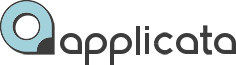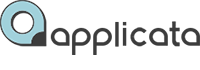ВСЕ УРОКИ В TELEGRAM
ВСЕ УРОКИ В TELEGRAM
Обучение без ограничений!
Получите полное обучение 3D-визуализации с доступом ко всем курсам и обновлениям без временных ограничений. Уже четыре года студенты учатся 3Ds Max и Corona Render в удобное время.
9.3 Базовые параметры материала Corona Physical Mtl
В этом уроке рассмотрим основные настройки нового материала Corona Physical Mtl.
Этот материал присутствует в Corona Render c 7 версии и теперь является стандартным материалом по умолчанию.
Этот материал присутствует в Corona Render c 7 версии и теперь является стандартным материалом по умолчанию.
9.3 Базовые параметры материала Corona Physical Mtl
В этом уроке рассмотрим основные настройки нового материала Corona Physical Mtl.
Этот материал присутствует в Corona Render c 7 версии и теперь является стандартным материалом по умолчанию.
Этот материал присутствует в Corona Render c 7 версии и теперь является стандартным материалом по умолчанию.
Скачать материалы к уроку
Все текстуры, материалы и сцены используемые в уроке вы можете скачать в бесплатном курсе.
Базовые параметры материала Corona Physical Mtl
Базовые параметры материала Corona Physical Mtl
ТАЙМ-КОД ВИДЕО ПО УРОКУ:
ТАЙМ-КОД ВИДЕО ПО УРОКУ:
- 00:00 - Вступление
- 01:00 - Конвертация материалов
- 04:00 - Сцена Applicata Material Showroom
- 06:00 - Сравнение PhysicalMtl и LegacyMtl
- 09:10 - Материал пластика
- 14:00 - Материал зеркала
- 17:00 - Материал хрома с отпечатками
- 20:40 - Материал стали
- 24:05 - Материал брашированной меди
- 29:00 - Материал стекла
- 34:50 - Материал цветного стекла
- 36:50 - Материал граненого стекла
- 38:55 - Материал мрамора
- 41:00 - Материал дерева
- 45:40 - Материал тонированного дерева
- 49:25 - Материал автомобильной краски
- 51:10 - Материал тротуарной плитки
- 56:00 - Материал мокрой тротуарной плитки
- 59:40 - PBR материалы в Corona Render
- 01:05:05 - Материал шелка
- 01:09:40 - Материал мятой ткани
- 01:13:15 - Материал вельвета
- 01:18:30 - Материал тюля
- 01:28:15 - Материал абажура и шторы
- 01:32:45 - Завершение
Онлайн-курс по 3D визуализации интерьера в
3Ds Max 2024 и Corona Render 12.2 для начинающих
3Ds Max 2024 и Corona Render 12.2 для начинающих
Три предыдущих урока в серии доступны на сайте!
Error get alias
Меню по основным параметрам CoronaPhysicalMtl
Меню по основным параметрам CoronaPhysicalMtl
Сравнение CoronaPhysicalMtl и CoronaLegacyMtl
Сравнение CoronaPhysicalMtl и CoronaLegacyMtl
CoronaPhysicalMtl - это новый материал в Corona Render, появился начиная с 7 версии плагина, который позволит с легкостью создавать физически корректные, реалистичные и "настоящие" материалы объектов на ваших рендерах, с его помощью просто невозможно сделать фейковый материал, который нельзя было бы встретить в реальном мире.
Как пишут разработчики, новый материал разработан с нуля и призван в будущем полностью заменить стандартный CoronaMtl, который теперь называется CoronaLegacyMtl (Legacy - наследие), из этого следует что новый материал CoronaPhysicalMtl теперь будет по умолчанию, а старый - необходим только для рендера сцен, которые изначально были созданы в более ранней версии. В связи с этим, любая конвертация материалов созданных в сторонних плагинов (например V-Ray) через стандартный конвертер будет превращать их в новый CoronaPhysicalMtl. Более того, если не снять отметку напротив Convert CoronaLegacyMtl то и устаревшие материалы также конвертируются в новые.
Как пишут разработчики, новый материал разработан с нуля и призван в будущем полностью заменить стандартный CoronaMtl, который теперь называется CoronaLegacyMtl (Legacy - наследие), из этого следует что новый материал CoronaPhysicalMtl теперь будет по умолчанию, а старый - необходим только для рендера сцен, которые изначально были созданы в более ранней версии. В связи с этим, любая конвертация материалов созданных в сторонних плагинов (например V-Ray) через стандартный конвертер будет превращать их в новый CoronaPhysicalMtl. Более того, если не снять отметку напротив Convert CoronaLegacyMtl то и устаревшие материалы также конвертируются в новые.
Сравнение СoronaConverter 2.04 и СoronaConverter 1.42
Конвертер для Corona Render 9
Для конвертации материалов (например V-RayMtl) "по старинке" без изменения в сторону CoronaPhysicalMtl, советую использовать старый Сorona Converter v1.42. Для обратной конвертации из CoronaPhysicalMtl в CoronaLegacyMtl использовать скрипт от d95design.com
Рассмотрим подробнее различия старого и нового материала. На первый взгляд может показаться, что новый материал сложнее, добавлены новые разделы такие как: Apply Preset, Matalness, Edge Color, Clearcoat Layer и Sheen Layer. Одновременно с этим исчезли привычные нам настройки, например, из раздела Refraction (прозрачность, преломление) исчезли параметры Glossiness и IOR.
Скажу сразу, новый материал CoronaPhysicalMtl куда проще, удобнее и функциональнее, чем базовый CoronaLegacyMtl, и если вы планируете создавать материал с нуля, то советую использовать именно его. В случае использования уже готового материала CoronaMtl из старых версий, лучше будет оставить все, как есть, и не пытаться их конвертировать.
Наличие встроенных пресетов позволит упростить работу с базовыми материалами. В свитке Apply Preset вы можете выбрать любой из 34 уже готовых материалов: алюминий, хром, бронза, медь, стекло, золото, железо, пластик, сатин, вельвет, вода и др. Эти материалы не содержат текстур и могут стать отправной точкой в создании ваших собственных материалов.
Скажу сразу, новый материал CoronaPhysicalMtl куда проще, удобнее и функциональнее, чем базовый CoronaLegacyMtl, и если вы планируете создавать материал с нуля, то советую использовать именно его. В случае использования уже готового материала CoronaMtl из старых версий, лучше будет оставить все, как есть, и не пытаться их конвертировать.
Наличие встроенных пресетов позволит упростить работу с базовыми материалами. В свитке Apply Preset вы можете выбрать любой из 34 уже готовых материалов: алюминий, хром, бронза, медь, стекло, золото, железо, пластик, сатин, вельвет, вода и др. Эти материалы не содержат текстур и могут стать отправной точкой в создании ваших собственных материалов.

~
Metalness
Металличность - особенность, позволяющая определить, является ли ваш объект металлом или неметаллом. К этому параметру привязаны другие свойства материала, например, при выборе металла, отключается регулировка IOR (коэффициент преломления) и параметр Refraction (прозрачность). Теперь не будет споров какое значение IOR ставить для зеркала, или золота и невозможно сделать прозрачный металл.
Значение яркости и цвета металлов теперь задается через базовый цвет Color. Если хотите создать золото, то ставим желтый цвет, а для меди - красноватый, яркость цвета (Value) при этом будет задавать степень отражения.
Не забываем учитывать параметр Level, он же Albedo - коэффициент отражающей способности поверхности, подробнее о нем было рассказана в уроке 9.1 Базовые параметры материалов CoronaMtl
Пример одного и того же материала в двух разных режимах Non-metal и Metal
~
Индекс преломления (IOR)
Индекс преломления (IOR) для неметаллов от 1.0 до 3.0
IOR (Index of Refraction values) — индекс преломления света. Контролирует степень преломления света, проходимость через поверхность материала, насколько хорошо видны отражения на нем. Для отражения и преломления у неметаллических материалов существует одно значение IOR, оно регулируется только в диапазоне от 1 до 3. По факту в природе не существует предметов полностью лишенных отражения и преломления, так или иначе все они обладают индексом IOR, даже воздух преломляет свет, то есть индекс будет всегда отличаться от 1. Для получения отражения еще выше можно использовать Clearcoat Layer (слой прозрачного покрытия), либо вовсе переключить режим на Metal.
По умолчанию этот параметр имеет значение 1,5 что характерно для стекла, для воды лучше подойдет 1,33, а для полированного камня можно поставить 1,8-2. Бывают пластики с очень ярким отражением, для них можно поставить 2,5. В общем чем выше это значение, тем более ярким будет отражение и искажение в прозрачности.
По умолчанию этот параметр имеет значение 1,5 что характерно для стекла, для воды лучше подойдет 1,33, а для полированного камня можно поставить 1,8-2. Бывают пластики с очень ярким отражением, для них можно поставить 2,5. В общем чем выше это значение, тем более ярким будет отражение и искажение в прозрачности.
~
Отражения на гранях (Edge Color)

Параметр Edge-Color от белого к красному цвету
Edge Color - цвет отражения на гранях. В реальном мире некоторые металлы имеют не белое отражение по краю, а цветное, и слегка более яркое, чем в центре. Для добавления этого эффекта стоит скопировать базовый слой в слот Edge Color, немного понизить насыщенность и повысить яркость. Этот параметр можно изменять по вкусу.
Онлайн-курс 3D визуализации интерьера
в 3Ds MAX и Corona Render
в 3Ds MAX и Corona Render
~
Шероховатость (Roughness)
Параметр шероховатости (Roughness) от 0.0 до 1.0
Roughness - шероховатость поверхности, контролирует гладкость поверхности, этот параметр абсолютно противоположен стандартному Glossiness. Значение 0 создает гладкую поверхность материала (идеальное зеркало), а значение 1 дает полностью шероховатую поверхность, размывает отражение. Гладкие поверхности отражают сильнее, а шероховатые - создают мягкую, бархатистую поверхность, по типу soft touch.
При желании параметр Roughness в настройке можно сменить на более привычный Glossiness.
При желании параметр Roughness в настройке можно сменить на более привычный Glossiness.
~
Направление преломления (Anisotropy)
Параметр Anisotropy от -1.0 до +1.0
Anisotropy - параметр направления преломления, отражения и прозрачности. Чаще всего у cатинированных и брашированных металлов (техника направленного шлифования поверхностей путем нанесения крупных или мелких равномерных царапин-рисок в заданном направлении), создается эффект вытягивания отражения перпендикулярно направлению царапин.
Пример использования Anisotropy в брошюрованных металлах
~
Слой прозрачного покрытия (Clearcoat Layer)
Параметр Clearcoat Layer от 0.0 до +1.0
Clearcoat Layer - слой прозрачного покрытия. Этот новый параметр имитирует прозрачный слой лака, покрывающий материал поверх базового слоя. В реальном мире почти все предметы в конечном итоге покрываются слоем матового или глянцевого лака, это помогает добавить блеск и сделать более глубокий эффект у материала.
Интенсивность этого слоя можно регулировать параметром Amount от 0 до 1. Как и в основном слое, вы найдете здесь свои значения Roughness, IOR, Bump. Таким образом Clearcoat Layer можно воспринимать, как отдельный материал со своим отражением, шероховатостью и выдавливанием, и они могут отличаться от базового.
Чаще всего базовый слой имеет более матовую структуру, более высокую шероховатость, малый коэффициент преломления и более сильное выдавливание, а уже поверх него идет покрытие из гладкого глянцевого лака, возможно, с таким же Bump, но уже явно меньшим, либо вовсе без него.
Интенсивность этого слоя можно регулировать параметром Amount от 0 до 1. Как и в основном слое, вы найдете здесь свои значения Roughness, IOR, Bump. Таким образом Clearcoat Layer можно воспринимать, как отдельный материал со своим отражением, шероховатостью и выдавливанием, и они могут отличаться от базового.
Чаще всего базовый слой имеет более матовую структуру, более высокую шероховатость, малый коэффициент преломления и более сильное выдавливание, а уже поверх него идет покрытие из гладкого глянцевого лака, возможно, с таким же Bump, но уже явно меньшим, либо вовсе без него.
Использование прозрачного покрытия (Clearcoat Layer) в материале крашеной древесины
Пример создания материала красной автомобильной краски.
Roughness 0.5, IOR 1.5, Bump 0.2 (карта Noise, Size - 0.5)
Clearcoat Layer 1.0, IOR 1.8, Roughness 0.05
Roughness 0.5, IOR 1.5, Bump 0.2 (карта Noise, Size - 0.5)
Clearcoat Layer 1.0, IOR 1.8, Roughness 0.05
С помощью маски (черно-белого изображения) в Amount слоя Clearcoat Layer можно создать интересный эффект луж на поверхности.
Базовый слой на примере, это матовый бетон, а поверх него - глянцевый слой воды, белые области на маске имеют более сильное отражение, чем темные, в результате получаем красивый эффект без кардинальной переделки материала.
Базовый слой на примере, это матовый бетон, а поверх него - глянцевый слой воды, белые области на маске имеют более сильное отражение, чем темные, в результате получаем красивый эффект без кардинальной переделки материала.
Пример создания луж на поверхности тротуара. Использовалась маска в Clearcoat Layer
Онлайн-курс 3D визуализации экстерьера
в 3Ds MAX и Corona Render
в 3Ds MAX и Corona Render
~
Цвет поглощения прозрачного покрытия
(Clearcoat Layer Absorbtion)

Цвет Clearcoat Layer Absorbtion от белого к красному.
Clearcoat Layer Absorbtion - поглощение слоя прозрачного покрытия, проще говоря тонирование. Не все лаки просто прозрачны, многие из них имеют в составе тонер, который меняет оттенок покрытия на более темный. Свет, проходя через множество слоев лака, затемняет основной слой.
Пример тонирования дерева через коричневый цвет в Clearcoat Layer Absorbtion
~
Поверхностное выдавливание (Bump)
Выдавливание (Bump) от -1.0 до +1.0
Bump - небольшое, микровыдавливание на поверхности материала, без изменения его геометрии. По факту это фейковое выдавливание, которое не добавляет детализации геометрии предмета, это видно по краю формы шара, она как была гладкой так и остается, не зависимо от степени выдавливания, эффект создается за счет игры света и тени. Белые области на карте (изображении) в слоте Bump выдавливаются, а темные - остаются на месте. Работает, как в положительную, так и в отрицательную сторону, чаще всего в диапазоне от -1 до 1.
Bump идеально подходит для мелкой детализации, поверхности штукатурки, царапин, волокон дерева, кирпича на фасаде.
Bump идеально подходит для мелкой детализации, поверхности штукатурки, царапин, волокон дерева, кирпича на фасаде.
~
Поверхностное смещение (Displacement)
Параметр Displacement от 1.0 мм. до +10.0 мм.
Карта в Displacement действительно деформирует поверхность и добавляет ей значительную детализацию. Целесообразно использовать Displacement только тогда, когда необходимо создать высокополигональную модель из низкополигональной, без дополнительного моделирования. Схема работы похожа на Bump, только за степень выдавливания черного цвета на карте отвечает параметр Min Level, а за степень выдавливания белого цвета - Max Level, если вбить одинаковые значения эффекта не будет.
При этом нужно учитывать, что платой за подобную детализацию будет время просчета и количество затраченной оперативной памяти при рендере. Чаще всего Displacement используют в связке с Bump для мелких деталей, чтобы усилить и подчеркнуть эффект.
При этом нужно учитывать, что платой за подобную детализацию будет время просчета и количество затраченной оперативной памяти при рендере. Чаще всего Displacement используют в связке с Bump для мелких деталей, чтобы усилить и подчеркнуть эффект.
~
Прозрачность (Refraction)
Параметр Refraction от 0 до +1.0
Refraction - преломление света, простыми словами прозрачность, регулируется от 0 до 1. При этом коэффициент преломления (IOR) для отражения и прозрачности одинаковы. Свет, проходя сквозь объект, искажается и выходит с другой стороны. Для стекла стандартное значение 1,5-1,52.
Параметр шероховатости (Roughness) - также один для обоих свойств материала, в случае, если вам потребуется создать матовое стекло, которое сверху отполировано до блеска, воспользуйтесь Clearcoat Layer.
В отличии от устаревшего материала CoronaMTL, Anisotropy правильно влияет и на прозрачность, вытягивая и смещая свет, проходящий сквозь объект.
Параметр шероховатости (Roughness) - также один для обоих свойств материала, в случае, если вам потребуется создать матовое стекло, которое сверху отполировано до блеска, воспользуйтесь Clearcoat Layer.
В отличии от устаревшего материала CoronaMTL, Anisotropy правильно влияет и на прозрачность, вытягивая и смещая свет, проходящий сквозь объект.
Анизотропия (Anisotropy) для стекла стала возможна только в CoronaPhysicalMtl
Галочка Thin shell (no inside) - активирует режим тонкой оболочки, где толщиной предмета можно пренебречь, а искажения прозрачности исчезают. Такое тонкое стекло теперь может быть шероховатым (Roughness), а также его можно тонировать через выбор цвета в разделе Thin Absorption. Ранее, в устаревшем материале, подобные манипуляции были недоступны.
Матовое, тонированное тонкое стекло.
Thin shell, Roughness 0.1, IOR 1.52, светло-голубой цвет в Thin Absorption.
Thin shell, Roughness 0.1, IOR 1.52, светло-голубой цвет в Thin Absorption.
Error get alias
~
Непрозрачность (Opacity)
Параметр Opacity от 1.0 до 0.0
Opacity - непрозрачность, задается от 1 до 0. Параметр очень похож на Refraction, но без преломления света. Попросту говоря, при значении 1 предмет есть, а при 0 его нет, он исчезает. Все значения между 1 и 0 делают его полупрозрачным.
Это свойство материала очень хорошо подходит для создания тюля, так как прозрачный он не из-за преломления света внутри волокон ткани (сами по себе нитки не прозрачны), а за счет прохождения света между ними, так как сами волокна очень тонкие.
Если к этому параметру добавить Translucency то выйдет замечательный материал.
Это свойство материала очень хорошо подходит для создания тюля, так как прозрачный он не из-за преломления света внутри волокон ткани (сами по себе нитки не прозрачны), а за счет прохождения света между ними, так как сами волокна очень тонкие.
Если к этому параметру добавить Translucency то выйдет замечательный материал.
Непрозрачность (Opacity) 0,3 в материале тюля. Translucency - 0,2
~
Полупрозрачность (Translucency)
Параметр Translucency от 0.0 до +1.0
Translucency Color та же текстура, пропущенная через ноду
CoronaColorCorrect и немного осветленная
Translucency Color та же текстура, пропущенная через ноду
CoronaColorCorrect и немного осветленная
Translucency - полупрозрачность, свойство просвечивания материала. Данное свойство характеризуется передачей части света с лицевой, освещенной стороны предмета, сквозь него, на заднюю сторону. Лучше всего работает с тонкими, однополигональными объектами без толщины. Практически всегда применяется при создании материалов листвы у растений, гардин (кроме типа блэкаут), материала абажуров у светильников.
Translucency Color - цвет или текстура материала с обратной, задней стороны предмета. Лучше всего скопировать цвет базового слоя и сделать его чуть светлее, повысив гамму.
Translucency Color - цвет или текстура материала с обратной, задней стороны предмета. Лучше всего скопировать цвет базового слоя и сделать его чуть светлее, повысив гамму.
Пример использования текстуры в слоте Translucency Color, параметра полупрозрачности.
Внутри объекта, под тканью, расположен теплый источник света. Часть света пробивается наружу,
создается эффект неравномерной полупрозрачности и отображения волокон ткани
Внутри объекта, под тканью, расположен теплый источник света. Часть света пробивается наружу,
создается эффект неравномерной полупрозрачности и отображения волокон ткани
~
Блестящий слой (Sheen Layer)
Параметр Sheen Layer от 0.0 до +1.0
Sheen Layer - слой, создающий эффект подповерхностного рассеивания света в микроволокнах, применяется для создания материалов тканей, бархат, вельвет, атлас и др. Практически у всех тканей наблюдается эффект рассеивания света на изгибах, мелкие ворсинки на поверхности улавливают и отражают свет, высветляя ее под углом.
Для более интенсивного эффекта лучше задать этот параметр через черно-белую карту, белые области на ней будут выбеливать ткань на углах, а на темных - она будет оставаться прежней, это позволит создать более несовершенную поверхность.
Roughness - шероховатость, сделает вашу ткань более бархатной при высоких значениях, либо более гладкой - при низких.
В большинстве случаев подходят значения между 0,2-0,5.
Color - цвет на изгибе, чаще всего так и остается белым, но некоторые бархатистые ткани обладают цветным свечением, слегка более светлым, чем основной цвет в Base Layer.
Для более интенсивного эффекта лучше задать этот параметр через черно-белую карту, белые области на ней будут выбеливать ткань на углах, а на темных - она будет оставаться прежней, это позволит создать более несовершенную поверхность.
Roughness - шероховатость, сделает вашу ткань более бархатной при высоких значениях, либо более гладкой - при низких.
В большинстве случаев подходят значения между 0,2-0,5.
Color - цвет на изгибе, чаще всего так и остается белым, но некоторые бархатистые ткани обладают цветным свечением, слегка более светлым, чем основной цвет в Base Layer.
Примеры материалов с использованием Sheen Layer через черно-белую карту
Крупные онлайн-курсы
Крупные онлайн-курсы
- Онлайн-курс 3D визуализации интерьера для начинающих
- Онлайн-курс по 3D визуализации экстерьера в 3Ds MAX и Corona Render
- Онлайн-курс 3D визуализации интерьера в 3Ds MAX и Corona Render